모두가 동의 할 것입니다. 애플 음악 응용 프로그램은 대중에게 소개된 최고의 음악 스트리밍 서비스 중 하나입니다. 거의 동일한 특전과 서비스를 제공하는 다른 신뢰할 수 있는 응용 프로그램이 있더라도 전 세계에는 여전히 수백만 명의 Apple Music 가입자가 있습니다.
물론 "Apple Music에서 다운로드하는 방법은 무엇입니까?"와 같은 질문입니다. 특히 Apple Music 응용 프로그램이 노래의 오프라인 스트리밍을 위한 트랙 다운로드를 제공한다는 사실을 알게 된 후 많은 소셜 미디어 및 커뮤니티 플랫폼에서 제기되고 있습니다.
모르는 사람들을 위해 Apple Music 응용 프로그램은 음악 스트리밍 플랫폼입니다. 애플 Inc의. 제공되는 이점은 일단 구독이 이루어지면 충분히 즐길 수 있습니다. 이 앱을 사용하면 여러 인기 아티스트가 제작한 수백만 개의 트랙을 듣고 재생 목록을 만들고 선별된 앨범을 만들 수 있습니다.
이 Apple Music 앱은 전 세계에서 가장 인기 있고 가장 많이 사용되는 앱 중 하나임이 입증되었습니다. 노래 무제한 건너뛰기, 나만의 음악 추가 기능, 가족 공유 요금제, 저렴한 가격에 개인 요금제, 오프라인으로 듣기 위해 노래 다운로드 기능 등 청취자에게 제공되는 혜택으로 아무도 더 이상 요구하지 않습니다!
기술이 나날이 발전하고 발전하고 있기 때문에 사용자는 현재 가지고있는 것과는 별도로 즐길 수있는 많은 것을 인식하고 있습니다. Apple Music 앱에 대한 몇 가지 질문과 지속적인 토론이 있습니다.
같은 질문에 대해서도 궁금한 점이 있다면이 게시물을 따라 가면서 답변을 찾아야합니다. 그래서, 당신은 또 무엇을 기다리고 있습니까? 즉시 시작하려면이 기사의 첫 번째 부분으로 이동하십시오!
기사 내용 1 부. Apple 음악을 오프라인으로들을 수 있습니까?2 부. Apple Music에서 다운로드하는 방법?파트 3. 보너스 : 오프라인 청취를 위해 Apple Music을 영원히 유지파트 4. 모든 것을 요약하려면
이 기사의 소개 부분에서 처음 언급했듯이 Apple Music 응용 프로그램을 사용하면서 사용자가 충분히 즐길 수있는 많은 이점과 이점이 있습니다. 그리고 그중 하나는 좋아하는 트랙과 재생 목록의 오프라인 스트리밍입니다. 이것은 질문에 대한 답을 의미합니다. 오프라인에서 Apple Music을들을 수 있습니까? - 이것은 가능하다. 그러나 몇 가지 제한 사항이 있습니다.

오프라인 스트리밍 기능은 Apple Music에 가입한 사용자만 즐길 수 있습니다. 9.99 USD(개인 사용자용) 또는 14.99 USD(가족 공유 요금제 사용자용)를 지불하는 청취자는 오프라인에서 Apple Music 노래를 들을 수 있는 기회를 얻게 됩니다.
구독이 없으면 좋아하는 Apple Music 트랙을 오프라인으로 듣기 위해 다른 옵션에 의존해야 할 것입니다(이 기사의 보너스 부분에서 공유하게 되어 기쁩니다).
이전에 공유된 제한 사항 외에도 Apple Music 구독 및 활성화된 iCloud 음악 라이브러리가 있는 경우 Apple Music 노래를 재생하고 앱 실행을 지원할 수 있는 기기가 있어야 합니다. Apple Music 라이브러리는 Mac 컴퓨터(예, Mac용 Apple Music이 있음) 또는 Windows 개인용 컴퓨터의 iTunes 앱을 통해 액세스할 수 있으며 인증된 일부 편리한 장치에 액세스할 수 있습니다.
지원되지 않거나 승인되지 않은 가제트를 오프라인으로 듣기 위해 처음에 다운로드한 Apple Music 노래를 직접 공유, 전송 또는 이동하려는 경우 실패할 뿐입니다. 그 이유는 Apple Music 노래가 소위 DRM 보호로 보호되기 때문입니다. 이 보호 기능으로 인해 승인되지 않은 장치에서 파일에 액세스하거나 전송되지 않습니다.
오랫동안 Apple Music 응용 프로그램을 열렬히 사용했다면 오프라인 스트리밍을 위해 처음 다운로드 한 노래는 구독이 종료되면 사라진다는 것을 이미 알고 있어야합니다. 또한 구독이 만료되면 다시 볼 수 없습니다. 이를 유지하는 유일한 방법은 월별 요금을 지속적으로 지불하거나이 기사의 세 번째 부분에서 공유하는 자습서를 따르는 것입니다.
"Apple Music을 무료로 다운로드"할 수 있는지 그리고 Apple Music이 라이브러리의 모든 노래를 다운로드 할 수 있는지 확인할 수있는 보너스 부분으로 이동하기 전에 먼저 앱에서 Apple Music을 다운로드하는 방법에 대해 논의합니다. 이 게시물의 다음 부분에서 Apple Music에 자신의 음악을 추가하는 방법, iPhone 또는 Android 장치에 음악을 다운로드하는 방법에 대해 설명합니다.
Apple Music 응용 프로그램은 제공할 수 있는 특전 외에도 초보자도 탐색하고 제어할 수 있는 친숙한 사용자 인터페이스를 가지고 있기 때문에 전 세계 최고의 음악 스트리밍 서비스 중 하나입니다.
따라서 Apple Music에서 컴퓨터로 다운로드하는 방법과 iPhone 또는 Android 장치에서 음악을 다운로드하는 방법에 대한 개요를 제공하기 위해 쉽게 따를 수 있는 아래 절차가 있습니다. 모바일 앱을 통해 Apple Music 트랙을 다운로드하는 프로세스부터 시작하겠습니다.
참고 : 여기에서 공유되는 프로세스는 월간 Apple Music 구독 요금을 지불하는 경우에만 적용됩니다. 그렇지 않은 경우 건너 뛰고 3 부로 진행하는 것이 가장 좋습니다.
iPhone 또는 Android 장치에서 음악을 다운로드하는 방법을 알고 싶다면 모바일 Apple Music 응용 프로그램을 사용하는 경우 따라야 할 빠른 프로세스가 있습니다.
단계 #1. 처음에는 "설정"옵션을 통해 iCloud 음악 보관함을 켜야합니다. iOS 장치를 사용하는 경우에만 필요합니다. Android 사용자 인 경우이 단계를 건너 뛸 수 있습니다.
iOS 사용자의 경우 휴대 전화의 "설정"버튼으로 이동하면됩니다. 이제 "음악"옵션을 찾으십시오. 이것을 탭하고 "iCloud Music Library"가 보이면 슬라이더를 토글하여 켭니다. 노래 추가 및 삭제와 관련하여 따라야하는 화면 단계가 표시됩니다. 연결이 된 후 모든 노래를 자동으로 다운로드하려면 "자동 다운로드"버튼을 켤 수 있습니다.
단계 #2. 기기에 Apple Music 애플리케이션이 있어야합니다. 이 응용 프로그램을 열고 세 번째 단계로 진행하십시오.
단계 #3. 이제 선택한 트랙을 라이브러리에 추가합니다. 아래를 따를 수 있습니다.
단계 #4. 노래가 추가되면 "라이브러리"버튼으로 이동하여 다운로드하려는 Apple Music 트랙을 찾습니다.
단계 #5. 각 노래 옆에 아래쪽 화살표가있는 구름 아이콘이 표시됩니다. 이것을 탭하여 다운로드 프로세스를 시작하십시오. 아이콘이없는 경우에는 노래가 모바일 장치에 자동으로 다운로드되었을 수 있음을 의미합니다.
iPhone 또는 Android 기기에서 음악을 다운로드하는 방법입니다. 이제 Apple Music에서 컴퓨터로 다운로드하는 방법에 대한 절차를 공유하겠습니다.

사용하고 싶은 경우 iTunes 개인용 컴퓨터에서 라이브러리의 모든 노래를 다운로드하려면 수행해야하는 프로세스가 있습니다.
단계 #1. PC에서 iTunes 앱을 엽니 다.
단계 #2. "iCloud Music Library"도 활성화되어 있는지 확인하십시오. 이렇게하려면 "iTunes"버튼 (Mac 사용자의 경우) 또는 "편집"메뉴 (Windows PC 사용자의 경우)로 이동하십시오. "Preferences"탭과 "General"옵션을 선택합니다. "iCloud Music Library"가 표시되면 옆에있는 확인란을 선택합니다. 마지막으로 "확인"버튼을 클릭합니다.
단계 #3. 이제 다운로드하려는 모든 Apple Music 트랙을 보관함에 추가 할 수 있습니다. 이전에 언급 한 것과 동일한 단계를 수행 할 수 있습니다 (모바일 앱 사용).
단계 #4. 라이브러리로 이동하여 다운로드 할 재생 목록을 선택하십시오. 그것을 열고 구름 아이콘을 선택하여 트랙 다운로드를 시작하십시오.
이 부분은 여기까지입니다. 몇 분 후에 오프라인 상태에서도 트랙을 재생할 수 있습니다. 그러나 두 가지 모두 활성 Apple Music 구독이있는 경우에만 작동합니다. 예산이 부족하지만 여전히 Apple Music 트랙을 오프라인으로 재생하고 싶다면 구독이 없더라도 Apple Music 노래를 영원히 보관하는 방법을 공유 할 예정이므로 세 번째 부분을 확인할 수 있습니다.
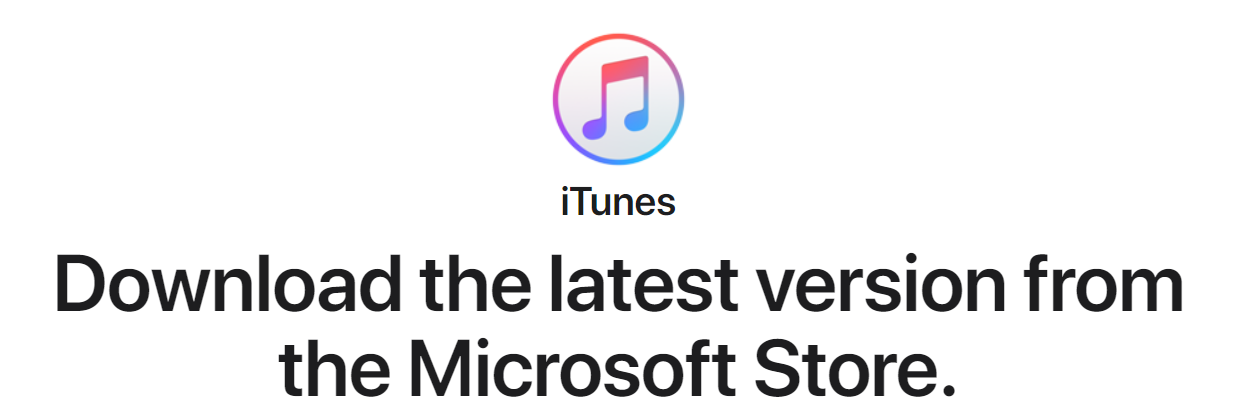
iPhone에서 무료로 또는 PC에서 음악을 다운로드하는 방법은 무엇입니까?
구독료를 지불하지 않아도 오프라인에서 Apple Music 노래를 즐길 수 있는지 계속 궁금하다면 이것의 도움을 통해 가능합니다. TuneSolo 애플 뮤직 변환기! 이 도구는 다음을 수행 할 수 있습니다.
이 도구를 사용하여 좋아하는 Apple Music 파일을 영원히 보관하십시오, 프로세스를 수행하는 동안 원활한 변환이 이루어 지도록 Apple Music 및 iTunes 앱을 모두 닫아야합니다.
따라야하는 단계에 대한 개요는 다음과 같습니다.
물론 필요한 경우를 대비하여 여기에 세부 정보가 있습니다. 아래 설명을 참조 할 수 있습니다.

설치는 몇 분 밖에 걸리지 않습니다. 모든 요구 사항을 완료하기만 하면 됩니다. 자세한 목록은 이 도구의 메인 페이지인 TuneSolo 애플 뮤직 컨버터. 설치 프로세스가 완료되면 응용 프로그램을 열어서 마지막으로 시작해야 합니다.
이제 앱에서 Apple Music 노래 업로드를 시작할 수 있습니다. "파일 추가" 버튼을 사용하거나 더 쉬운 방법을 수행하여 파일을 끌어다 놓아 트랙을 쉽게 업로드할 수 있습니다. 파일을 일괄 처리할 수 있으므로 원하는 만큼 파일을 추가할 수 있습니다.
완료되면 "출력 형식" 옵션 옆에 있는 아래쪽 화살표를 사용하여 새 형식을 선택하기만 하면 됩니다. 또한 처리가 완료되면 쉽게 액세스할 수 있도록 출력 경로를 정의할 수 있습니다. 원하는 경우 설정을 수정할 수도 있습니다.

화면 하단에있는 "변환"버튼을 클릭하여 변환 프로세스를 마칩니다. 몇 분 후에 스트리밍 할 노래를 준비 할 수 있습니다! 변환이 진행되는 동안 DRM 보호가 제거되므로이를 전송하고 모든 미디어 플레이어에서 재생할 수도 있습니다.

좋아하는 Apple Music 트랙을 보관하는 것은 요즘 매우 쉽습니다! 파일을 변환하고 PC 또는 다른 장치에 영원히 보관할 수 있도록 도와주는 도구가 있으므로 지불해야하는 구독료에 대해 걱정할 필요가 없습니다!
저작권 © 2025 TuneSolo Software Inc. 판권 소유.
코멘트를 남겨주세요
1.당신의 이름
2.귀하의 이메일
3.귀하의 리뷰
문의하기